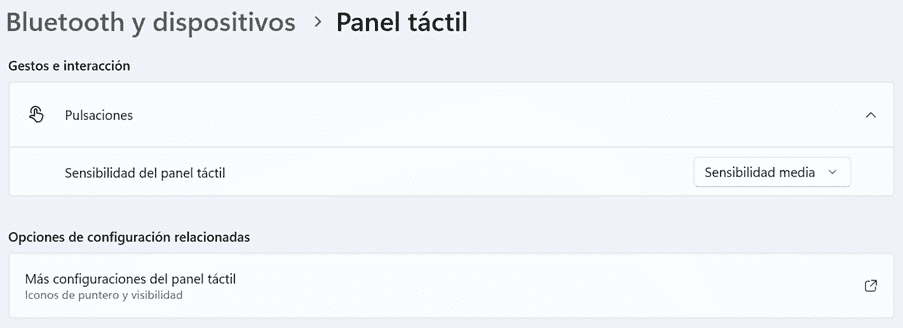El hardware de entrada de datos en un dispositivo con Windows más importante son el ratón y el teclado y en el caso de portátiles el Touchpad o panel táctil. En este apartado se van a presentar algunas opciones sobre este hardware.
Comenzando con el teclado, desde el menú Accesibilidad (en el “submenú” Interacción); se puede configurar de manera que se facilite la escritura y los métodos abreviados.
- Teclas especiales, de alternancia y filtros:
o Teclas especiales: si se activa esta opción se presionan métodos abreviados en una sola tecla a la vez. Además, se pueden configurar aspectos sobre ello como: activar el método abreviado (pulsando 5 veces la tecla Mayús); si se quiere que el icono aparezca en la barra de tareas, bloquear las teclas de método abreviado, desactivar teclas especiales o reproducir sonidos relacionados.
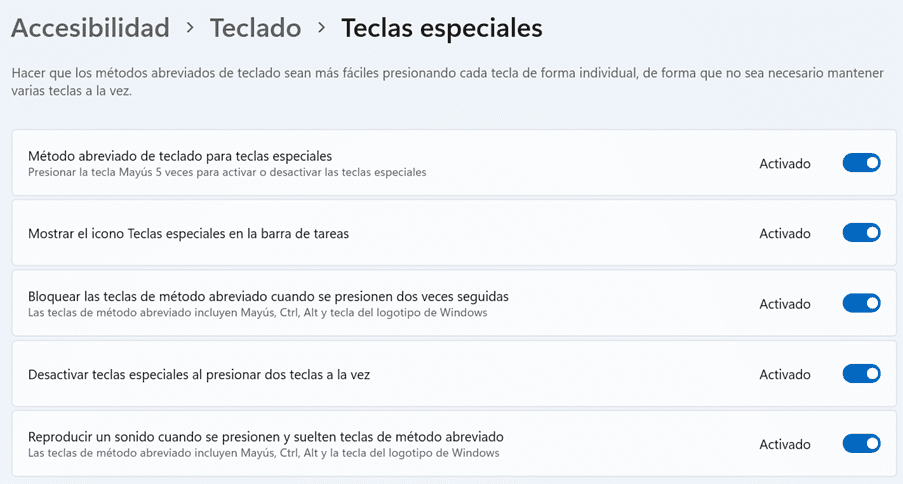
o Teclas de filtro: se establece la sensibilidad del teclado de manera que el dispositivo pase por alto pulsaciones breves o repetidas. También en este menú se puede acceder a opciones como mostrar el icono en la barra de tareas, emitir sonidos y a esa opción de ignorar u omitir pulsaciones largas y repetidas.
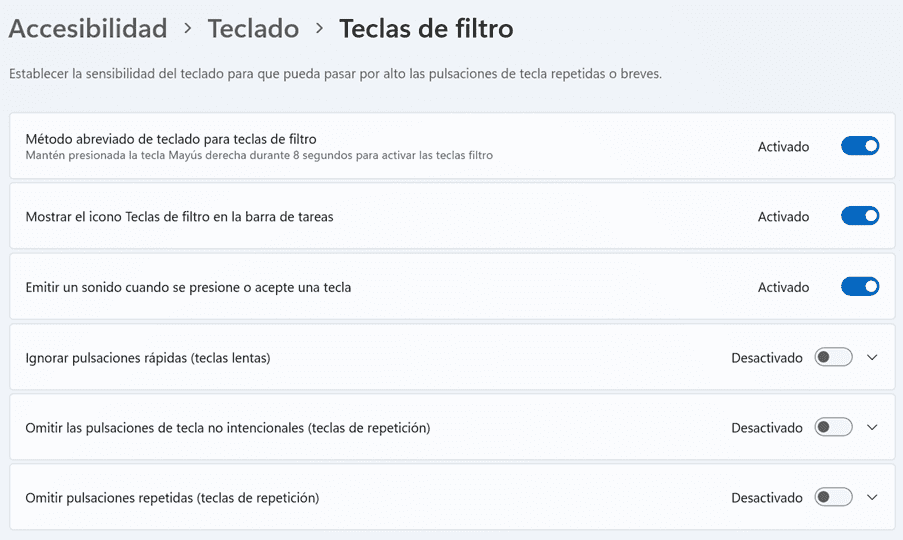
o Teclas de alternancia: con esta opción se puede configurar un sonido para las teclas Mayúsculas, Bloq Num y Bloq Despl.
o Por último, se permite la configuración de notificaciones: cuando se activen las diferentes teclas descritas.
- Teclado en pantalla, teclas de acceso e imprimir pantalla: este submenú incluye las opciones del teclado en pantalla (con atajo con Windows+CTRL+O); subrayar las teclas de acceso y configurar el botón Imp Pant para abrir el recorte de pantalla.
El ratón en el dispositivo Windows también es de suma importancia. En este caso, vamos a diferenciar el ratón tradicional y el ratón táctil o Touchpad.
En el menú Accesibilidad encontramos opciones relacionadas en dos apartados: en el de visión (Puntero del mouse y entrada táctil) y en el de interacción (Mouse).
- Puntero del mouse y entrada táctil: se puede elegir el estilo del ratón (colores, contrastes,…) y el tamaño. También se incluye en este apartado la opción del indicador táctil de manera que aparezca un círculo en la pantalla donde se toque (para dispositivos táctiles).
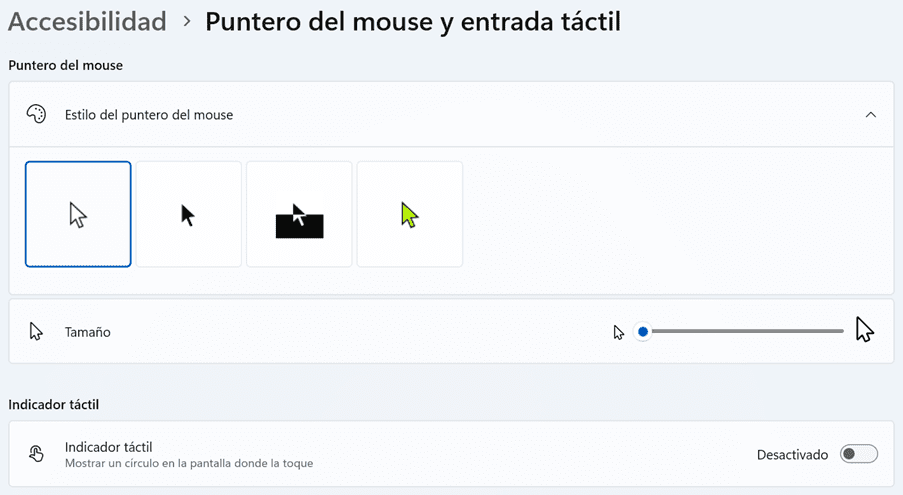
- Mouse: se permite la configuración de usar el teclado numérico para mover el puntero del ratón y una serie de opciones sobre ello como: usar solo si Bloq Num está activada, mostrar el icono en la barra de tareas y aumentar o reducir la velocidad con CTRL o MAYÚS.
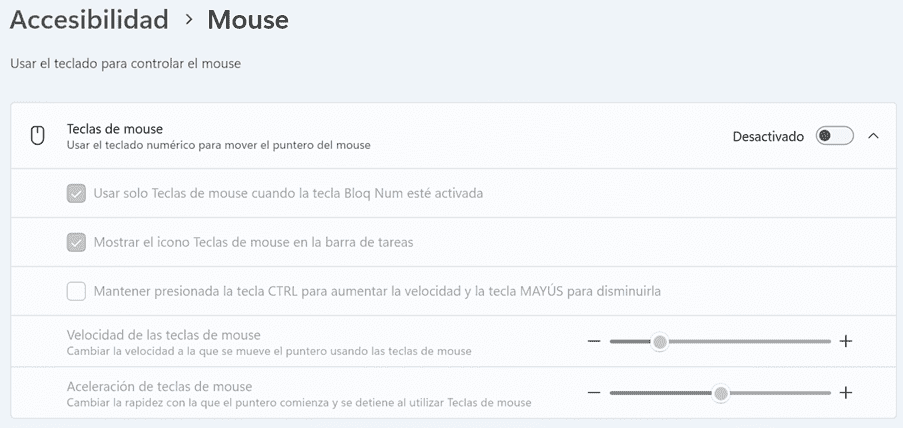
En el Menú Bluetooh y dispositivos, hay un apartado también llamado Mouse en el que se configuran aspectos como la elección del botón principal o la velocidad del ratón por ejemplo.
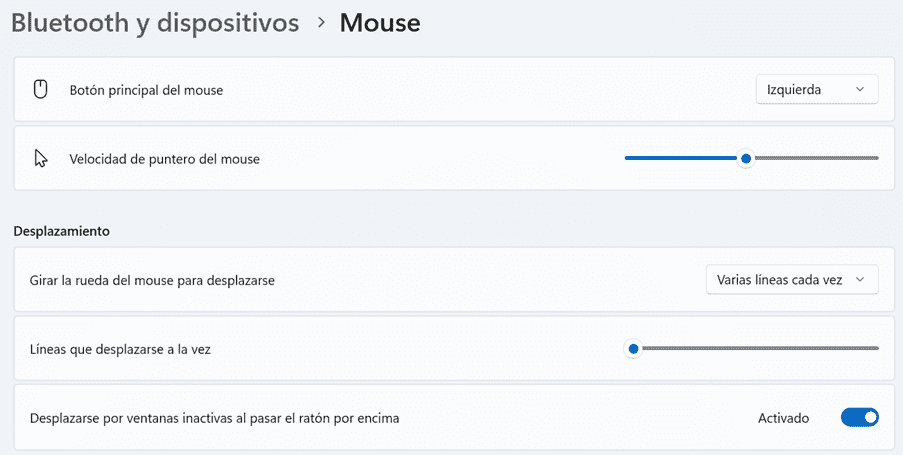
Es importante recordar que hay dispositivos que tienen ratón táctil o Touchpad. En el menú Bluetooth y dispositivos, encontramos la opción de panel táctil en el que podemos elegir la sensibilidad de dicho panel.